
Читайте также:
|
1. Откройте эту фотографию:

Сделайте копию слоя с фотографией и примените фильтр Размытие по гауссу
(Gaussian Blur Filter):

2. Установите Режим наложения - Мягкий свет (Blending Mode – Soft Light) и Непрозрачность (Opacity) - 60%. Потом инструментом Ластик (Eraser Tool) и сотрите области, кроме лица:

3. Объедините эти два слоя (Ctrl+E):

4. Инструментом Многоугольное лассо (Polygonal Lasso Tool) создайте такое выделение:

5. Нажмите Ctrl+J, чтобы скопировать выделение в новый слой. Потом перейдите в меню
Тон/Насыщенность (Hue/Saturation) и настройте так:

Результат:

6. Выберите инструмент Ластик (Eraser Tool) и сотрите ненужную часть губ, как показано ниже. Потом установите Непрозрачность (Opacity) слоя - 70%.

7. Инструментом Овальная область (Elliptical Marquee Tool) создайте выделение, как показано ниже:

8. Нажмите Ctrl+J, чтобы скопировать выделение в новый слой. Потом перейдите в меню Уровни (Levels) и настройте так:

Результат:

9. Выберите инструмент Ластик (Eraser Tool), тип - круглая, мякая кисть и немного подотрите глаза, чтобы получить такой результат:

10. Теперь создайте новый слой (Create New Layer), выберите инструмент Многоугольное лассо (Polygonal Lasso Tool) и создайте такое выделение:

11. Залейте выделение цветом #a2ab8d и снимите выделение (Ctrl+D):

12. Примените фильтр Размытие по гауссу (Gaussian Blur Filter):


13. Установите Режим наложения - Цветовой тон (Blending Mode – Hue):

14. Создайте новый слой (Create New Layer), выберите инструмент Кисть (Brush Tool), тип - круглая, мягкая кисть, и создайте пятная, показанные ниже, цветом #ff94a8:

15. Примените фильтр Размытие по гауссу (Gaussian Blur Filter) и настройте так:
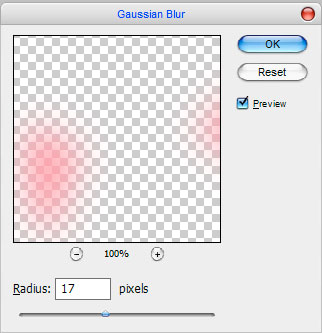
Результат:

16. Инструментом Ластик (Eraser Tool) сотрите щёки, чтобы создать чёткие границы розовых областей. Потом установите Режим наложение - Цветность (Blending Mode – Color):

Дата добавления: 2015-07-11; просмотров: 62 | Нарушение авторских прав
| <== предыдущая страница | | | следующая страница ==> |
| Глава 23. НАЛОГ НА ДОХОДЫ ФИЗИЧЕСКИХ ЛИЦ 11 страница | | | Введение |